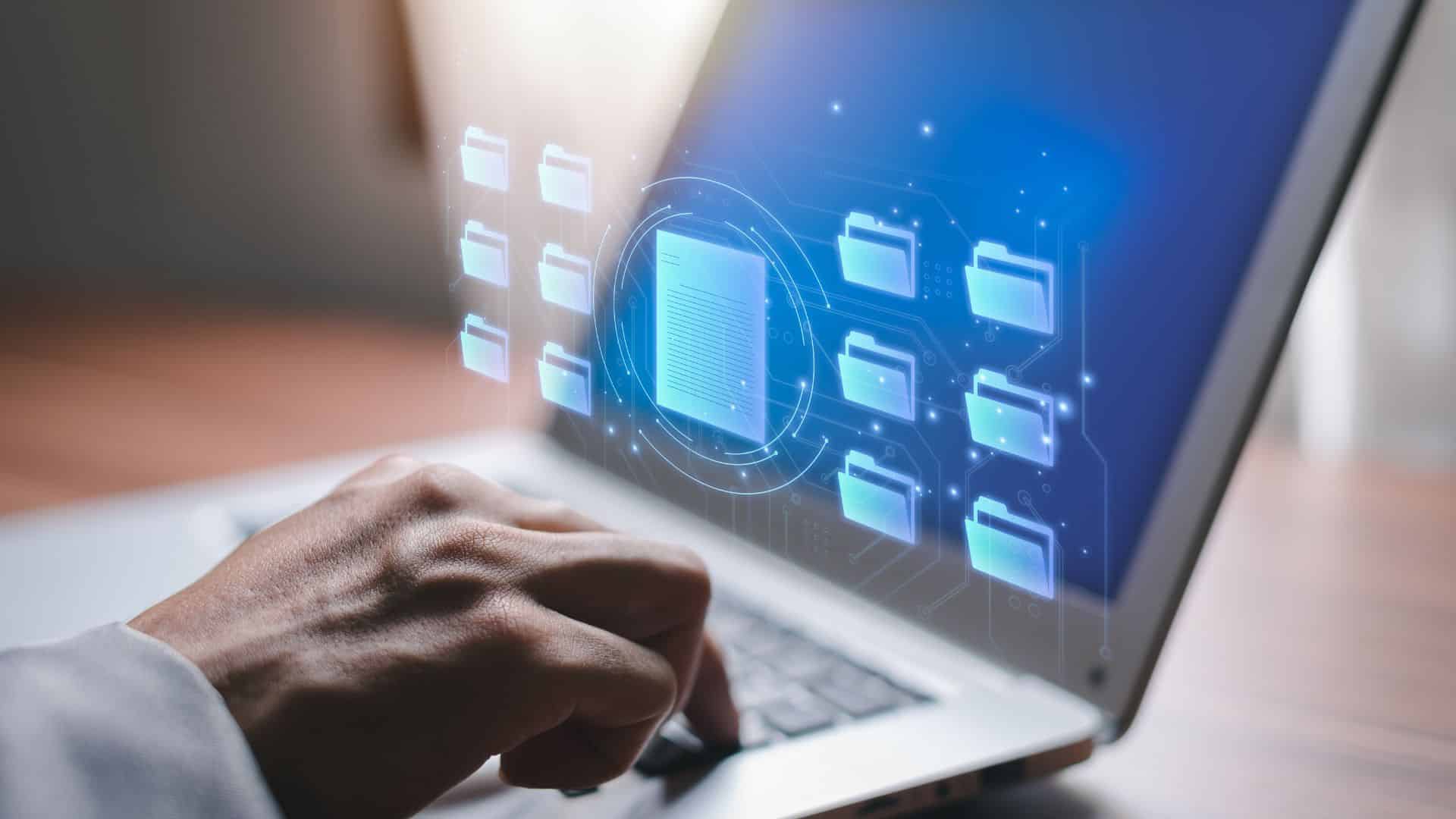406
Se non volete installare l’aggiornamento a Windows 11, potete comunque annullarlo fino all’ultimo momento o impedirne l’installazione in anticipo. Vi mostriamo come evitare l’aggiornamento e rimanere con Windows 10.
Windows 11: annullare aggiornamento già avviato
Se l’aggiornamento per Windows 11 è già stato scaricato o addirittura installato, è necessario agire rapidamente. Se Windows è già stato riavviato per l’installazione, non è più possibile annullare il processo.
- Aprire il menu Start e digitare “cmd”. Appare ora il “Prompt dei comandi”.
- Clicca su questo con il tasto destro del mouse e seleziona l’opzione “Esegui come amministratore”.
- Inserire il comando “net stop wuauserv” e confermare con il tasto [Invio].
- Windows Update è stato interrotto, l’installazione di Windows 11 è interrotta.
Windows 11: ritardare l’aggiornamento a Windows 11 invece di annullarlo
Se l’aggiornamento per Windows 11 non è ancora stato preparato per l’installazione, è possibile ritardare l’aggiornamento di diverse settimane in molti modi.
- Aprire il menu Start e selezionare “Impostazioni” tramite l’icona della ruota dentata.
- Nella categoria “Aggiornamento e sicurezza” vengono ora visualizzati tutti gli aggiornamenti disponibili.
- Scorrete fino in fondo, potete fare una “pausa di aggiornamento per 7 giorni”.
- Tuttavia, dopo 35 giorni, Windows installerà obbligatoriamente gli aggiornamenti in sospeso.